Пошук AirPods
За допомогою Локатора на iPhone, iPad, компʼютері Mac або Apple Watch, а також на вебсторінці iCloud.com/find можна знайти AirPods, якщо ви їх загубили. Також можна увімкнути оповістки про забутий пристрій, які попереджатимуть про забуті вами AirPods, а також позначити навушники як втрачені, якщо ви не можете їх знайти.
Швидкі посилання
![]() Як використовувати Локатор для пошуку AirPods
Як використовувати Локатор для пошуку AirPods
![]() Як увімкнути оповістки про забутий пристрій
Як увімкнути оповістки про забутий пристрій
![]() Як переглянути розташування AirPods на карті або знайти їх поблизу
Як переглянути розташування AirPods на карті або знайти їх поблизу
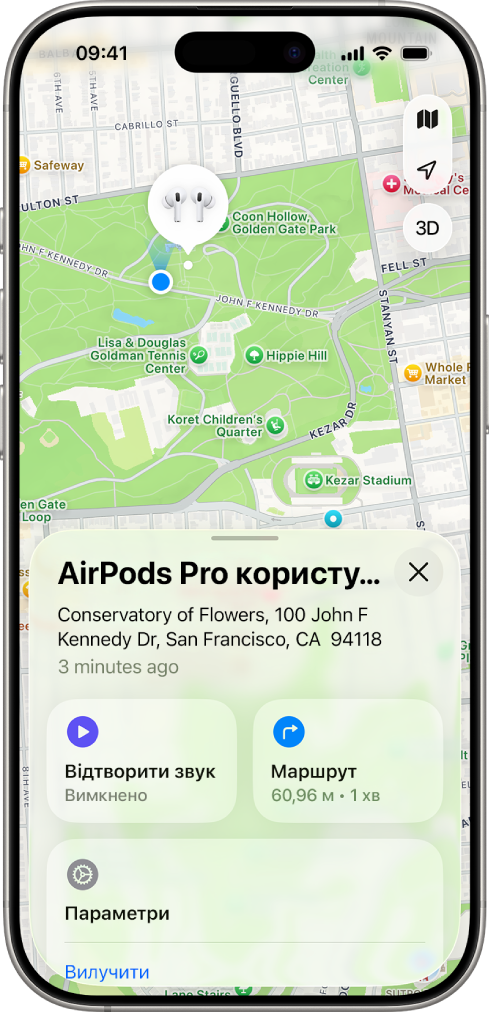
Як використовувати Локатор для пошуку AirPods
Локатор можна використовувати для пошуку всіх моделей AirPods, але деякі моделі мають додаткові функції пошуку. Якщо ви не впевнені, яка у вас модель AirPods, дивіться розділ Які у мене AirPods?
Щоб бачити свої AirPods у Локаторі на iPhone, iPad, компʼютері Mac або Apple Watch, а також на вебсторінці iCloud.com/find, вам потрібно спарити AirPods із iPhone або iPad, на яких ви ввійшли у свій обліковий запис Apple.
Для оптимізації роботи Локатора інсталюйте найновішу версію iOS, iPadOS, macOS або watchOS на пристрої, з яким створено пару.
Щоб мати змогу знайти AirPods, потрібно увімкнути Локатор на пристрої, з яким створено пару (як-от iPhone або Mac), перш ніж ви загубите навушники. Дивіться розділ Увімкнення мережі Локатора.
Ви можете ввімкнути мережу Локатора, щоб побачити геопозицію деяких моделей AirPods, навіть якщо вони перебувають поза зоною дії вашого пристрою. Якщо мережу Локатора вимкнено (або ваші AirPods не підтримують мережу Локатора), програма «Локатор» показуватиме час та останнє місце, коли навушники були підʼєднані до мережі.
Якщо ваші AirPods поза зоною чи їх потрібно зарядити, Локатор покаже їхню останню визначену геопозицію або сповіщення «Жодної геопозиції не знайдено» чи «Офлайн». Якщо навушники знову підʼєднаються до мережі, на спарених пристроях відобразиться сповіщення.
Увімкнення мережі Локатора
Увімкнувши мережу Локатора, ви можете бачити розташування AirPods 3, AirPods 4 з режимом активного шумогасіння (ANC), AirPods Pro або AirPods Max у програмі «Локатор» ![]() протягом 24 годин після їх останнього підʼєднання до вашого пристрою, навіть якщо навушників немає поблизу.
протягом 24 годин після їх останнього підʼєднання до вашого пристрою, навіть якщо навушників немає поблизу.
Важливо! Щоб за допомогою програми «Локатор» знаходити AirPods, коли їх не підʼєднано до інтернету, потрібно ввімкнути мережу Локатора, до того, як вони загубляться.
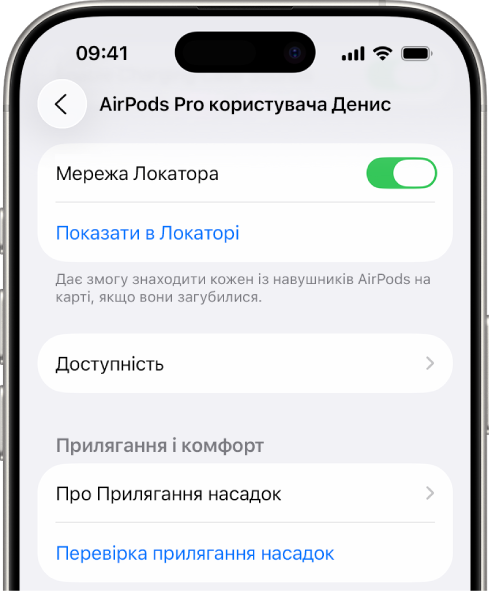
Надіньте AirPods і переконайтеся, що вони зʼєднані з iPhone або iPad.
Перейдіть у програму «Параметри»
 на iPhone або iPad.
на iPhone або iPad.Торкніть назву своїх AirPods угорі екрана.
Прокрутіть униз, а потім увімкніть «Мережа Локатора».
Примітка. Якщо ваші AirPods 3, AirPods 4 (ANC), AirPods Pro або AirPods Max використовують кілька людей із різними обліковими записами Apple (наприклад, коли ви позичаєте навушники AirPods або ділитеся ними), у програмі «Локатор» їх бачитиме тільки та особа, яка ввімкнула мережу Локатора. Ви також можете отримати оповістку, якщо у вас залишились AirPods іншого користувача. Дивіться статтю служби підтримки Apple Що робити, якщо ви отримали оповістку про те, що біля вас є AirTag, аксесуар із підтримкою мережі Локатора, набір AirPods або сумісний Bluetooth-трекер.
Як увімкнути оповістки про забутий пристрій
Увімкнувши мережу Локатора, ви можете використовувати програму «Локатор», щоб налаштувати оповістки, які попереджатимуть про забуті вами AirPods 3, AirPods 4 (ANC), AirPods Pro чи AirPods Max. Ви можете налаштувати довірені місця, як-от власний дім, і отримувати сповіщення на свій iPhone, iPad, компʼютер Mac або Apple Watch, якщо залишите AirPods деінде. Дивіться розділ Увімкнення мережі Локатора вище.
Важливо! Якщо ви хочете отримувати оповістки про забуті пристрої, обовʼязково дозвольте сповіщення для програми «Локатор». Дивіться розділи Перегляд сповіщень і відповідь на них на iPhone або Перегляд сповіщень і відповідь на них на iPad.
Виконайте одну з таких дій:
iPhone або iPad. Перейдіть у програму «Локатор»
 , торкніть «Пристрої», виберіть свої AirPods, а потім торкніть «Сповіщати, коли не взято з собою».
, торкніть «Пристрої», виберіть свої AirPods, а потім торкніть «Сповіщати, коли не взято з собою».Компʼютер Mac. Перейдіть до програми «Локатор»
 , а потім клацніть «Пристрої». Виберіть свої AirPods, клацніть
, а потім клацніть «Пристрої». Виберіть свої AirPods, клацніть  , а потім — «Сповіщати, коли не взято з собою».
, а потім — «Сповіщати, коли не взято з собою».Apple Watch. Перейдіть у програму «Де пристрої»
 , виберіть свої AirPods, а потім торкніть «Сповіщати, коли не взято з собою».
, виберіть свої AirPods, а потім торкніть «Сповіщати, коли не взято з собою».
Увімкніть «Сповіщати, коли не взято з собою».
На iPhone, iPad і Mac також можна задати довірене місце. Виберіть одне із запропонованих місць або оберіть «Нова геопозиція», а потім виберіть місце на карті.
Як переглянути розташування AirPods на карті або знайти їх поблизу
У програмі «Локатор» можна переглянути поточну чи останню визначену геопозицію ваших AirPods.
Якщо ваші AirPods 3, AirPods 4 (ANC), AirPods Pro або AirPods Max перебувають поблизу (наприклад, у сусідній кімнаті), ваш iPhone або iPad може спрямувати вас до місця розташування навушників. Якщо ви користуєтесь AirPods Pro 2 або AirPods Pro 3, то можете знайти на карті точну геопозицію зарядного футляра.
iPhone або iPad. Перейдіть до програми «Локатор»
 , торкніть «Пристрої» і виберіть свої AirPods.
, торкніть «Пристрої» і виберіть свої AirPods.Щоб знайти ваші AirPods 3, AirPods 4 (ANC), AirPods Pro або AirPods Max поблизу, торкніть «Знайти», а потім виконайте інструкції на екрані.
Якщо ви користуєтесь AirPods Pro 2 або AirPods Pro 3, ви можете побачити стрілку, що вказує напрямок до AirPods, і повідомлення з інформацією про приблизну відстань до навушників. Ви також можете увімкнути ліхтарик, щоб знайти AirPods, коли темно навколо.
Компʼютер Mac. Перейдіть до програми «Локатор»
 , клацніть «Пристрої» і виберіть свої AirPods.
, клацніть «Пристрої» і виберіть свої AirPods.Apple Watch. Перейдіть до програми «Де пристрої»
 , а потім виберіть свої AirPods (потрібне зʼєднання з Wi-Fi або стільниковою мережею).
, а потім виберіть свої AirPods (потрібне зʼєднання з Wi-Fi або стільниковою мережею).iCloud.com. Перейдіть на сайт iCloud.com/find, увійдіть у свій обліковий запис Apple, виберіть «Усі пристрої», а потім — свої AirPods.
Для більшості моделей AirPods у разі, коли навушники розʼєднані, відображатиметься геопозиція кожного навушника окремо. Щоб знайти обидва, спочатку знайдіть навушник, який бачите на карті, покладіть його назад у футляр, а потім оновіть карту та знайдіть інший навушник.
Якщо ви користуєтесь AirPods 4 (ANC), AirPods Pro 2 або AirPods Pro 3, то бачитимете на карті геопозицію кожного навушника AirPods і зарядного футляра.
Як відтворити звук на AirPods
Ви можете відтворити звуковий сигнал на своїх AirPods, щоб знайти їх, якщо вони не у футлярі. Якщо ви користуєтесь AirPods 4 (ANC), AirPods Pro 2 або AirPods Pro 3, то також можете відтворити звуковий сигнал на зарядному футлярі.
iPhone або iPad. Перейдіть у програму «Локатор»
 , торкніть «Пристрої», виберіть свої AirPods, а потім торкніть «Відтворити звук».
, торкніть «Пристрої», виберіть свої AirPods, а потім торкніть «Відтворити звук».Компʼютер Mac. Перейдіть до програми «Локатор»
 , клацніть «Пристрої», виберіть свої AirPods, клацніть
, клацніть «Пристрої», виберіть свої AirPods, клацніть  , а потім — «Відтворити звук».
, а потім — «Відтворити звук».Apple Watch. Перейдіть до програми «Де пристрої»
 , виберіть свої AirPods, а потім торкніть «Відтворити звук» (потрібне зʼєднання з Wi-Fi або стільниковою мережею).
, виберіть свої AirPods, а потім торкніть «Відтворити звук» (потрібне зʼєднання з Wi-Fi або стільниковою мережею).iCloud.com. Перейдіть на сайт iCloud.com/find, увійдіть у свій обліковий запис Apple, виберіть «Усі пристрої», виберіть свої AirPods, а потім клацніть «Відтворити звук».
Примітка. Відтворити звуковий сигнал на зарядному футлярі AirPods 4 (ANC), AirPods Pro 2 або AirPods Pro 3 з iCloud.com неможливо.
Ваші AirPods відтворюватимуть звукові сигнали протягом кількох хвилин для полегшення пошуку чи доки ви не вимкнете звук. Якщо AirPods не підʼєднані до вашого пристрою та мережу Локатора вимкнено, звуковий сигнал відтвориться, коли навушники підʼєднаються до мережі Wi-Fi чи стільникової мережі наступного разу.
Порада. Якщо навушники AirPods знаходяться у різних місцях, один із них можна приглушити, щоб легше було знайти їх по одному. Коли лунає звуковий сигнал на AirPods, торкніть або клацніть «Лівий» або «Правий».
Як позначити AirPods втраченими
Якщо ви загубили AirPods 3, AirPods 4 з режимом активного шумогасіння (ANC), AirPods Pro або AirPods Max, ви можете позначити їх як втрачені та створити повідомлення, у якому зазначатиметься ваша контактна інформація.
Ви можете окремо позначити кожен із навушників AirPods 4 (ANC), AirPods Pro 2 або AirPods Pro 3 і футляр як втрачені, якщо загубився тільки один навушник або AirPods перебувають окремо від футляра.
iPhone або iPad. Перейдіть у програму «Локатор»
 , торкніть «Пристрої», виберіть свої AirPods, увімкніть «Режим втрати», а потім виконайте інструкції на екрані.
, торкніть «Пристрої», виберіть свої AirPods, увімкніть «Режим втрати», а потім виконайте інструкції на екрані.Компʼютер Mac. Перейдіть у програму «Локатор»
 , клацніть пристрої, виберіть свої AirPods, клацніть
, клацніть пристрої, виберіть свої AirPods, клацніть  , увімкніть «Режим втрати», а потім виконайте інструкції на екрані.
, увімкніть «Режим втрати», а потім виконайте інструкції на екрані.Apple Watch. Перейдіть до програми «Де пристрої»
 , торкніть пристрій, потім — «Режим втрати» й увімкніть цей режим.
, торкніть пристрій, потім — «Режим втрати» й увімкніть цей режим.
Примітка. Щоб позначити AirPods як втрачені, необхідно ввімкнути мережу Локатора до того, як вони загубляться.